Parecen pasados de moda, pero aún están presentes en el mundo informático: los archivos .BAT son muy importantes para la optimización de todo tipo de tareas.
Puede que te estés preguntado qué es un archivo BAT o cómo crear un archivo BAT, así que en este artículo te explicaremos todo lo que necesitas saber sobre este tipo de archivo. También ofrecemos guía detallada sobre cómo recuperar un archivo bat.
En este artículo
¿Qué es un archivo .BAT?
Los archivos .BAT son archivos de script que se usan principalmente en el sistema operativo Windows y cuyo principal uso es generar automatización de tareas que se suceden unas tras otras. Principalmente, estos comandos se ejecutan cuando se enciende la computadora o cuando se da la orden de abrir el archivo.
Los archivos .BAT cumplen una labor muy importante en la informática, principalmente para ejecutar tareas. Imagina que los archivos .BAT son como una especie de lista de tareas que deben ejecutarse. Con un archivo BAT, las tareas no se hacen manualmente, sino se ejecuta comando tras comando de forma automática. Seguro que has usado archivos .BAT sin que te des cuenta.
El nombre de .BAT viene de « batch », que en inglés significa lote, precisamente por su capacidad de ejecutar acciones de forma seguida. Principalmente, son útiles para realizar acciones repetitivas, como copiar archivos, crear copias de seguridad o instalar programas, de manera rápida y sencilla. Como te permiten automatizar unas tareas, los archivos .BAT son una herramienta poderosa para que el sistema Windows funcione de forma eficiente.
Ten en cuenta que se trata de archivos de texto y que el encargado de ejecutarlos es el símbolo del sistema, conocido como CMD.EXE.
Recupera archivos, fotos, videos, música, correos electrónicos y más de 1000 tipos de archivos perdidos o eliminados de forma eficaz, segura y completa.

Creación y estructura de Archivos .BAT
¿Crees que crear un archivo .BAT es un proceso informático complicado? En lo absoluto. Aquí te muestro cómo la estructura de un archivo .BAT es mucho más sencilla de lo que crees.
¿Cómo crear un archivo .BAT?
Paso 1
Abre un editor de texto. El más sencillo es el Bloc de notas.
Paso 2
Escribe los comandos que necesites agregar, en líneas separadas.
Algunas opciones son:
- ECHO: Muestra el texto de salida para los comandos ejecutados en la pantalla.
- @ECHO OFF: Desactiva la visualización del texto de salida para los comandos en pantalla.
- DEL: Elimina uno o varios archivos seleccionados.
- COPY: Copia uno o varios archivos seleccionados.
- PAUSE: Paraliza la secuencia.
- TITLE: Modifica el título de la ventana de la interfaz de línea de comandos (CMD).
- START: Inicia un archivo utilizando la aplicación predeterminada correspondiente.
- REM: Introduce una línea de comentario en el script.
- MKDIR/RMDIR: Crea o elimina un directorio según la orden utilizada.
Paso 3
Guarda el archivo con la extensión .BAT. Simplemente debes guardarlo como cualquier archivo y modificar el .txt del final por un .BAT. Así, automáticamente, estás creando un archivo .BAT.
Paso 4
Luego, es recomendable que pruebes si funciona. Debes abrirlo y comprobar que se abre con Símbolo del sistema. También puedes hacer el ejercicio inverso, al ejecutar el comando desde Símbolo del sistema.
¿Cómo es la estructura básica de un archivo .BAT?
Un archivo .BAT está compuesto por una estructura simple. Cada comando se escribe en una línea independiente, pero también se pueden agregar escribiendo antes de cada línea los "REM" o "::". Es importante que en cada línea dejes claro el comando al comienzo de cada línea.
Ejemplo práctico de creación de un archivo .BAT.
Vamos a tomar como ejemplo el caso de la creación de un archivo .BAT para hacer una copia de seguridad de una carpeta en tu escritorio. Te mostraré cómo hacerlo paso por paso.
Paso 1
Abre el bloc de notas y escribe estos comandos:
REM Este es un script para hacer copia de seguridad de una carpeta.
REM Los comandos XCOPY se utilizan para copiar archivos y carpetas.
XCOPY "%USERPROFILE%\Desktop\CarpetaEjemplo" "C:\Backup\CarpetaEjemploBackup" /S /E /Y
Este script copiará la carpeta "CarpetaEjemplo" en tu escritorio a la carpeta de respaldo "CarpetaEjemploBackup" en la unidad C. Los parámetros "/S" y "/E" copian subdirectorios y carpetas vacías, y "/Y" suprime los mensajes de confirmación. Puedes sustituir "CarpetaEjemplo" por el nombre real de tu carpeta.
Paso 2
Guarda el archivo como "backup_carpeta.bat".
Paso 3
Una vez guardado, puedes ejecutar este archivo .BAT haciendo doble clic en él, y el ordenador ejecutará automáticamente los comandos que has definido, realizando la copia de seguridad de la carpeta que tú definiste.
¿Cómo optimizar las tareas con archivos .BAT?
Aunque muchos afirman que lo archivos .BAT han pasado de moda, existen numerosos usos que tener en cuenta. Además del que ya vimos de realizar copias de seguridad, existen otros que son parte de tareas comunes. Algunos son:
- Actualizar software periódicamente
- Automatizar la configuración de las direcciones de IP estáticas definidas
- Limpiar el historial del navegador o lo cookies
- Eliminar archivos temporales en general
¿Cómo usar un archivo .BAT para eliminar archivos temporales?
Si quieres usar un archivo .BAT para eliminar tus archivos temporales, entonces sigue los siguientes pasos para crear un archivo .BAT. Solo debes abrir bloc de notas y copiar:
@ECHO OFF
REM Este script eliminará archivos temporales en la carpeta Temp.
REM Navegamos a la carpeta Temp
CD %TEMP%
REM Eliminamos todos los archivos en la carpeta Temp
DEL /F /Q *.*
Ahora, ya se eliminarán automáticamente todos los archivos temporales que estén en la carpeta Temp. Pero, ¿qué significa cada comando? Te explico:
- @ECHO OFF: Esta línea desactiva la visualización del texto de salida en la ventana de comandos, lo que significa que no veremos los comandos ejecutados en pantalla.
- REM Este script eliminará archivos temporales en la carpeta Temp. Esta línea es un comentario que explica el propósito del script; sirve de orientación y para que identifiques el comando cuando vuelvas a consultar el archivo .BAT. Haz siempre este tipo de comentarios por seguridad.
- CD %TEMP%: Este comando cambia el directorio actual al directorio de archivos temporales del usuario actual (%TEMP%). El uso de %TEMP% es una variable de entorno en Windows que apunta a la carpeta de archivos temporales del usuario actual.
- DEL /F /Q *.*: Este comando borra todos los archivos (*.*) en la carpeta Temp. La opción /F fuerza la eliminación de archivos incluso si son de solo lectura y la opción /Q suprime la confirmación para eliminar archivos. Esto asegura que la eliminación de archivos se realice sin intervención del usuario.
¿Cómo recuperar un archivo .BAT eliminado?
Recuperar un archivo .BAT eliminado con Wondershare Recoverit
Todos podemos borrar un archivo por error. Si se trata de un archivo .BAT, aún hay opciones de recuperarlo si tomas en cuenta herramientas como el Recoverit Data Recovery de Wondershare. Se trata de una herramienta que te permite recuperar archivos con copias de seguridad anteriores y crear una USB de arranque con datos recuperados si tu ordenador se averió.
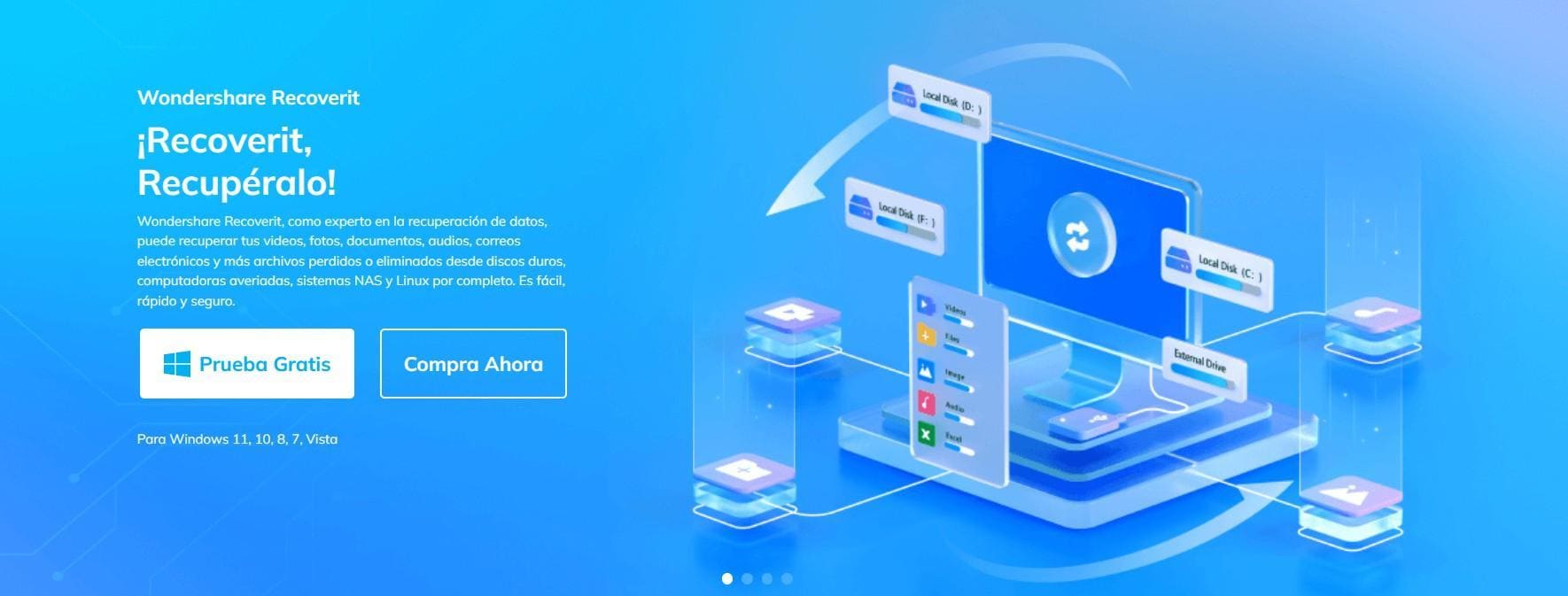
Las tasas de recuperación de Recoverit Data Recovery alcanzan hasta el 95%, por lo que son tu principal aliado en caso de que algún accidente o mala planificación te haya hecho deshacer de un archivo .BAT. Aquí te explico paso a paso cómo usarla
Paso 1Descarga e instala
Descarga Wondershare Recoverit Data Recovery e instala en tu computadora.
Paso 2Escanear
Selecciona una ubicación. En el menú izquierdo, deberás seleccionar "Disco duro y ubicaciones" y desde ahí, llegar preferiblemente hasta la carpeta donde habías guardado tu archivo .BAT.

Una vez hayas llegado a la ubicación, escanéala para encontrar los archivos perdidos. Esta actividad podrá demorar al menos varios minutos, dependiendo de la cantidad de archivos que haya.

Paso 3Previsualizar y recuperar
Recoverit te irá mostrando uno a uno los archivos encontrados. Apenas veas el archivo .BAT que necesitas, selecciona Recuperar y ya estará listo.
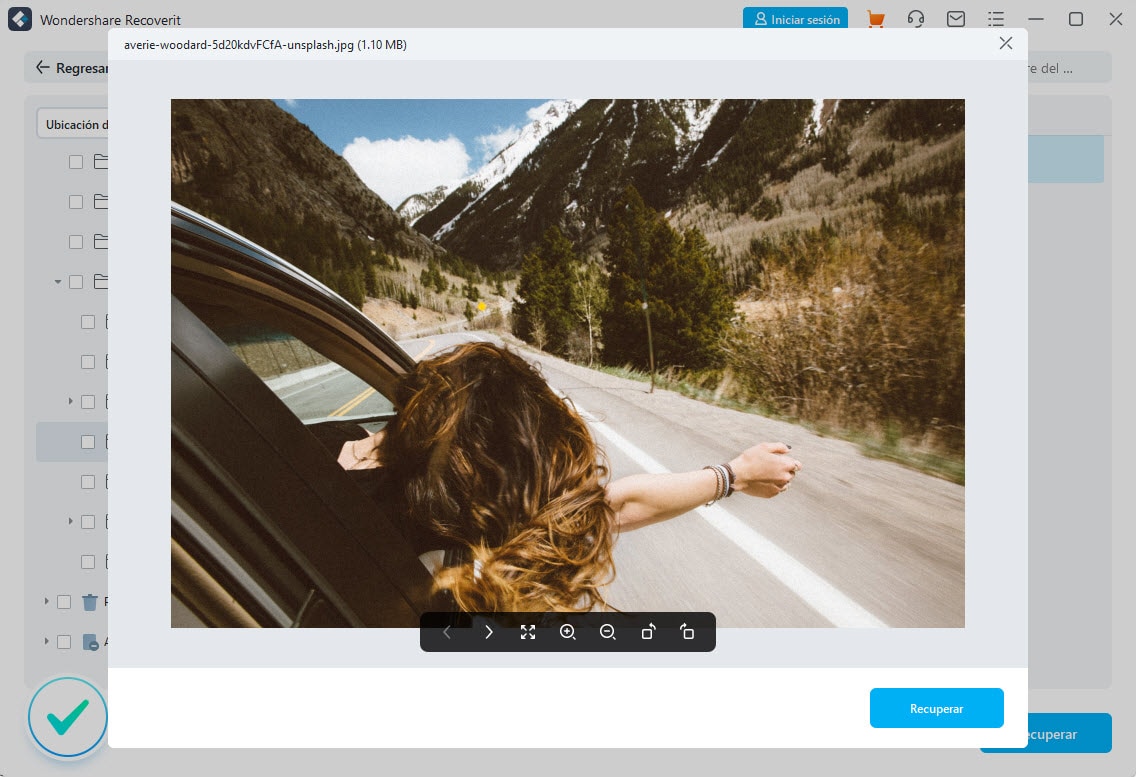
También existen otros métodos de recuperar un archivo .BAT eliminado. Sigue leyendo:
Recuperar un archivo .BAT eliminado en la Papelera de Reciclaje
Aunque parezca tonto, el primer lugar para revisar es la papelera de reciclaje. A menos que la hayas vaciado, tu archivo borrado debería estar ahí.
Puedes utilizar el Símbolo del sistema para intentar recuperar los archivos. En ese caso, debes:
- Entrar al Símbolo del sistema.
- Escribir "chkdsk D : /f" (Debes sustituir la D por la letra de tu disco duro, que puede variar),
- Da clic en Y (Yes/Sí)
- Escribir D, o la letra de tu unidad de disco duro y presiona Enter
- Escribir /f --> attrib -h -r -s G:\*.* /s /d. Presiona Enter y ahí ya deben recuperarse los archivos ocultos. Debes revisar si el tuyo está entre ellos.
Recuperar un archivo .BAT eliminado restaurando una copia de seguridad anterior
La otra principal opción que tienes es restaurar una copia de seguridad anterior de tu dispositivo. En Windows 10, debes hacer lo siguiente:
- Abrir el menú y seleccionar Configuración.
- Seleccionar Actualización y seguridad
- En el menú izquierdo, seleccionar Copia de seguridad
- Revisa tu lista de copias de seguridad en ¿Buscas una copia de seguridad anterior? Cerciórate de que sea anterior a la fecha en la que se borró el archivo .BAT.
Recupera archivos, fotos, videos, música, correos electrónicos y más de 1000 tipos de archivos perdidos o eliminados de forma eficaz, segura y completa.

¿Cómo tener archivos .BAT seguros y eficientes?
Cuando se trata de asuntos informáticos, siempre hay riesgos de seguridad. Específicamente en archivos .BAT, hay numerosos riesgos que debes tener en cuenta. Algunos de ellos son:
- Debes estar atento del origen de archivos: Solo ejecuta archivos .BAT de fuentes confiables y seguras. Evita descargar o ejecutar scripts .BAT de fuentes desconocidas o no verificadas.
- Es aconsejable que, antes de ejecutar un archivo .BAT, revises su contenido en un editor de texto para asegurarte de que no contenga comandos maliciosos o sospechosos.
- Mantén tu software antivirus actualizado y realiza análisis periódicos en busca de posibles amenazas en archivos .BAT y otros scripts.
- Implementa firewalls y herramientas de monitoreo de red para detectar y bloquear actividades maliciosas que puedan ser generadas por la ejecución de archivos .BAT.
- Verifica que tu sistema operativo y software relacionado estén actualizados con las últimas actualizaciones de seguridad para mitigar vulnerabilidades conocidas.
Pero es normal que te preguntes qué puedes hacer tú mismo para crear un archivo .BAT de la forma más segura y eficiente. Te dejo estos consejos:
- Comenta tu código: puede parecer tonto, pero es importante que agregues comentarios claros y descriptivos en tu archivo .BAT para que tú u otros usuarios puedan entender fácilmente qué hace cada parte del código.
- Valida y filtra la entrada de datos: si tu archivo .BAT acepta entrada del usuario, asegúrate de validar y filtrar adecuadamente esta entrada para evitar ataques externos.
- Utiliza rutas de archivo absolutas: cuando hagas referencia a archivos o directorios en tu archivo .BAT, utiliza rutas absolutas en lugar de rutas relativas para evitar confusiones y posibles vulnerabilidades.
- Limita los permisos de archivo: asegúrate de que los archivos .BAT tengan permisos de archivo apropiados y que solo sean modificables por usuarios autorizados.
- Considera firmar digitalmente tus archivos .BAT para garantizar su autenticidad e integridad. Esto te puede ayudar a verificar que el archivo no ha sido modificado por terceros.
Conclusión
Si llegaste hasta acá, espero que no te haya quedado duda de la importancia de los archivos .BAT en la optimización de tareas informáticas. Cada dispositivo electrónico es una máquina que ejecuta procesos continuos sin descanso y los archivos .BAT son ejemplos de este tipo de tareas.
Como pudiste leer, crear un archivo .BAT no es nada del otro mundo y puedes hacerlo siguiendo unas instrucciones sencillas. En este artículo te dejé dos ejemplos sencillos que puedes aplicar ya mismo, para crear copias de seguridad o un archivo .BAT para eliminar archivos temporales, pero lo mejor será que los tomes como punto de partida para mejorar la productividad y el potencial que tienen los archivos .BAT.
También es muy importante que tengas en cuenta que incluso si borraste por error un archivo .BAT, existe posibilidad de recuperarlo. En caso de que las opciones internas del sistema operativo fallen, Recoverit Data Recovery de Wondershare puede serte muy útil en restaurar esos archivos .BAT perdidos. Así que, ¿te animas a crear algunos archivos .BAT?
Preguntas frecuentes sobre archivos .BAT
-
¿Qué es un archivo .BAT?
Los archivos .BAT son archivos de script que se usan principalmente para la automatización de tareas. Son usados en el sistema operativo Windows y se crean a partir de archivos de texto. -
¿Para qué sirve un archivo .BAT?
Principalmente, para poder automatizar una serie de tareas de forma continuada y sostenida. Con un archivo .BAT puede establecer comandos para programar tareas. -
¿Un archivo .BAT sirve para eliminar archivos temporales?
Es uno de sus usos más frecuentes. Con un archivo .BAT se pueden integrar varios comandos que lleven en la eliminación automática y periódica de archivos temporales. -
¿Cómo recuperar un archivo .BAT eliminado?
Para recuperar un archivo .BAT eliminado, te recomiendo usar la herramienta Recoverit de Wondershare, que te permite recuperar archivos eliminados de tu disco duro. -
¿Son seguros los archivos .BAT?
Sí, pero igualmente debes tomar provisiones, como averiguar el origen de los archivos .BAT y actualizar periódicamente los antivirus.



